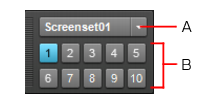SONAR LE Documentation is based on the full version of SONAR. Some screenshots, folder paths, features and other references may differ from your installation.スクリーンセットとは、プロジェクト内のさまざまなビューやウィンドウの現在のレイアウトを示すスナップショットです。たとえば、開いているウィンドウについて、そのサイズ、位置、ズームレベル、ドッキングされているかどうかなどが示されます。プロジェクトごとに最大10個のスクリーンセットを作成し、スクリーンセット間をいつでも自由に切り替えることができます。コントロールバーを右クリックし、スクリーンセットモジュールを選択します。A:スクリーンセットの一覧 B:スクリーンセットのボタン(1~10)








Tip - Searching Documentation
Tip: To search for a specific topic, type your search query in the Search Cakewalk.com field at the top right of this page.
When the search results appear, click which product's documentation you would like to search to filter the search results further.
Note - Using Offline Help
Note: If you prefer to always use offline Help, go to Edit > Preferences > File > Advanced in your Cakewalk software and select Always Use Offline Help.
If you are not connected to the internet, your Cakewalk software will default to showing offline help until an internet connection becomes available.